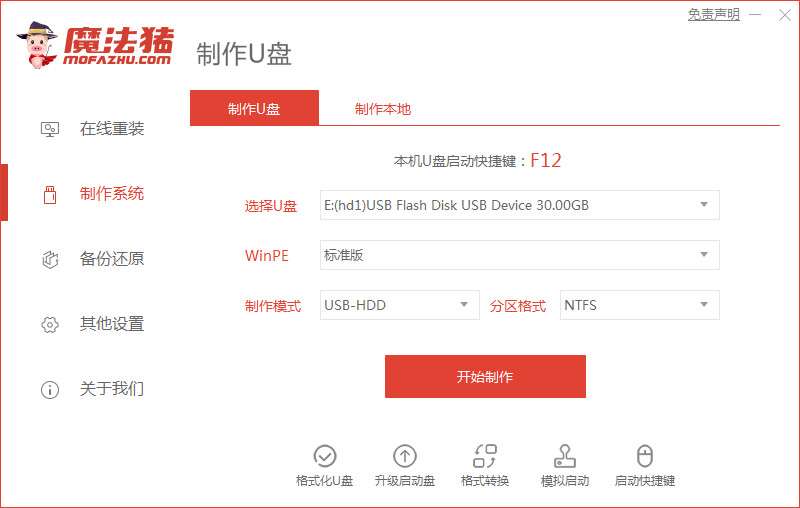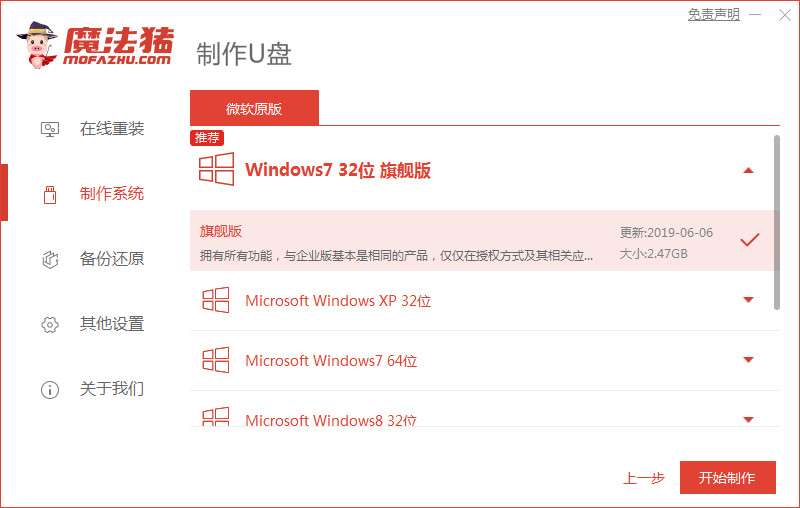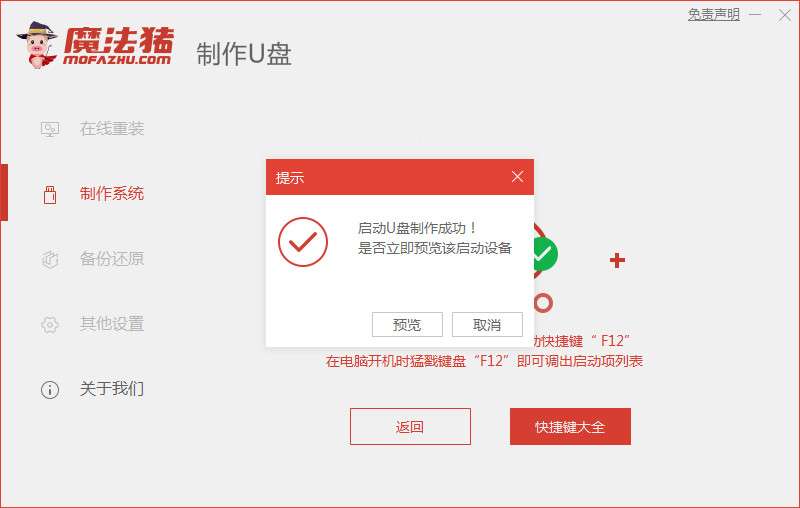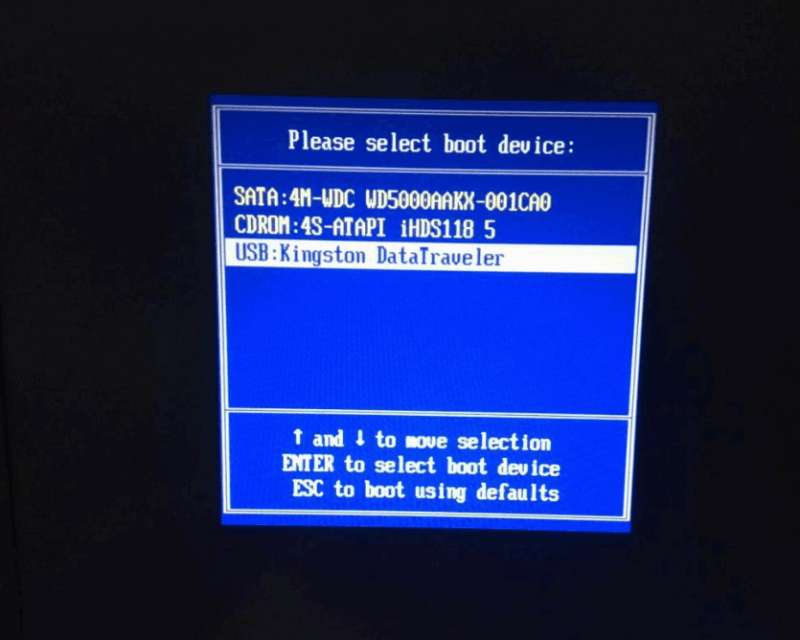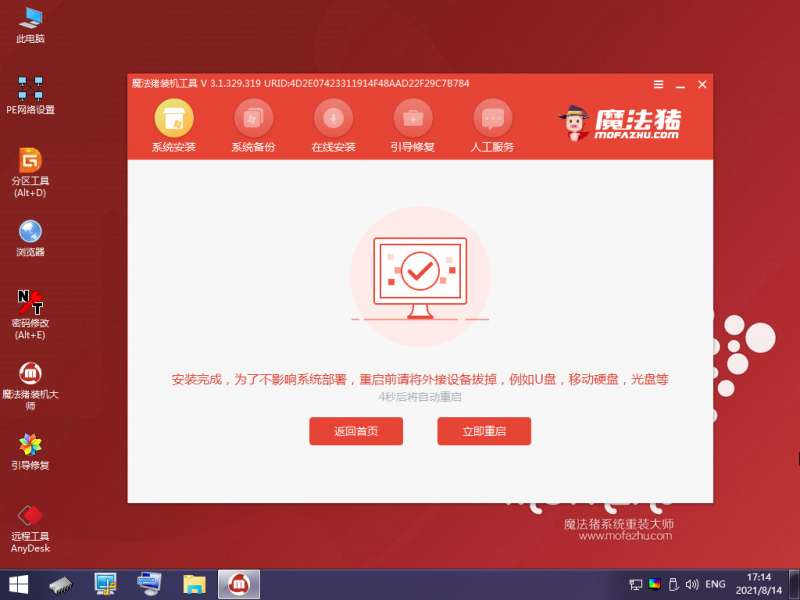w7系统的稳定性和兼容性都比较好,操作界面也比较简单,因此使用的人比较多。有些网友想借助u盘安装win7,不知道u盘怎么安装w7系统。下面就演示下w7系统下载到u盘安装步骤。
u盘怎么安装w7
工具/原料
系统版本:windows7
品牌型号:台式电脑/笔记本电脑
制作工具:一个大于4G内存的空白u盘
软件版本:魔法猪系统重装大师V1940
方法步骤
1.首先我们打开桌面后点击【魔法猪系统重装大师】工具,在页面中点击制作系统,选择“开始制作”选项。
2.我们找到win7系统进行安装,点击“开始制作”。
3.软件会开始制作启动盘,我们等待制作完成。
4.当启动盘制作完成后,直接将电脑重启操作。
5.在开机启动时按下启动热键设置u盘作为第一启动项进入。
6.装机工具会自动安装系统,我们只需等待系统安装完成即可。
7.系统安装完成,我们选择右侧“立即重启”选项。
8.最后重启进入新的页面时,安装就结束啦。
注意事项
在安装前注意将电脑桌面及C盘的重要文件进行备份
总结
打开软件找到win7系统进行下载然后开始制作启动盘
启动盘制作完成将电脑重启
在开机启动页面下按启动热键设置u盘启动项
等待装机工具安装系统完成我们再一次重启电脑
最后重启回到新的页面时安装完成啦
这就是w7系统下载到u盘安装的方法步骤所在,大家可以参照上述方法完成u盘安装系统的操作。